의문
문제: Windows 10 정품 인증 오류 코드: 0xC004F074를 수정하는 방법은 무엇입니까?
여보세요. 방금 Windows 운영 체제를 업데이트했는데 활성화할 수 없습니다. 그렇게 하려고 하면 Windows 10에서 오류 코드 0xC004F074가 표시됩니다. 이 문제를 도와주시겠습니까?
해결 답변
오류 코드 0xC004F074는 키 관리 서비스가 [1] 활성화 절차 중에 연락할 수 없습니다. KMS는 이러한 소프트웨어가 설치되면 Windows 또는 MS Office 라이선스의 자동 정품 인증을 담당하는 서비스입니다. 그런 다음 3개월마다 이 활성 등록 라이선스를 확인하여 컴퓨터의 정품 인증을 갱신합니다.
대부분의 경우 사용자가 Windows 7 또는 8과 같은 이전 Windows 버전을 Windows 10으로 업그레이드하려고 하면 0xC004F074 오류가 발생합니다. 마찬가지로 사람들은 컴퓨터를 사용할 수 없으며 다음 메시지가 표시됩니다.
Windows에서 회사의 정품 인증 서비스에 연결할 수 없습니다. 회사 네트워크에 연결하십시오. 연결되어 있고 오류가 계속 표시되면 시스템 관리자에게 문의하십시오. 오류 세부 정보를 클릭하여 정확한 오류를 찾을 수도 있습니다. 오류 코드: 0xC004F074.
오류 코드 0xC004F074와 함께 실패한 Windows 10 정품 인증은 2015년 Windows 10 릴리스 직후에 발생한 잘 알려진 문제입니다. Microsoft는 즉시 패치를 출시하고 대부분의 문제를 수정했지만 누적 Windows 업데이트로 계속 다시 나타납니다.[2].
합법적인 이유(KMS가 정품 인증 서버에 연결할 수 없음)로 인해 문제가 발생할 수 있지만 사용자는 다음을 유지하는 것이 좋습니다. 불법 복제 소프트웨어에서 손상된 Windows 또는 MS Office 제품군을 다운로드하는 경우 오류 0xC004F074가 나타날 수도 있습니다. 웹사이트. 이러한 사이트는 매우 위험하며 시스템을 손상시킬 수 있습니다. 백도어를 열고, 모든 움직임을 감시하고, 스팸을 보내거나, 추가 맬웨어를 설치합니다. 마찬가지로 승인된 사이트에서만 업데이트를 받는 것이 좋습니다.
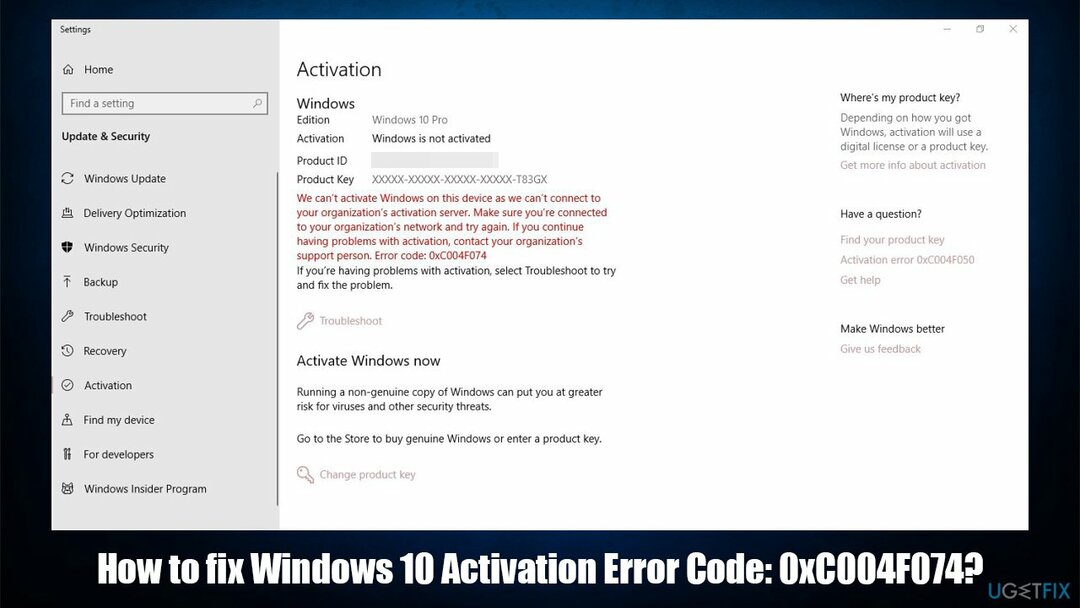
또한 사기꾼의 함정에 빠질 수 있을 뿐만 아니라 컴퓨터를 맬웨어로 감염시킬 수도 있습니다. 온라인 범죄자들은 잘 알려진 회사를 사칭하고 사람들이 가짜 소프트웨어 업데이트를 다운로드하도록 속여 돈을 횡령하거나 무의식적으로 악성 프로그램을 설치하려고 합니다.
그러나 합법적인 업데이트를 다운로드하고 0xC004F074 Windows 10 KMS 오류 코드를 받은 경우 아래 지침을 읽고 수동으로 수정하는 방법을 알아보세요. 그러나 잠재적인 손상을 방지하기 위해 가이드를 주의 깊게 따르는 것이 중요합니다.
Windows 10에서 오류 코드 0xC004F074를 수정하는 방법
손상된 시스템을 복구하려면 라이센스 버전을 구입해야 합니다. 이미지 변경 이미지 변경.
0xC004F074 KMS 문제를 수동으로 수정할 수 있지만 문제의 자동 제거에 의존하는 것이 좋습니다. 이를 위해 다음과 같은 전문 시스템 최적화 소프트웨어를 찾을 수 있습니다. 이미지 변경맥 세탁기 X9. 설치되면 전체 시스템 검사를 실행하고 문제를 해결하는 데 도움이 됩니다.
그러나 아래의 단계별 지침에 따라 전화로 Windows 10 정품 인증을 시도할 수도 있습니다. 아래에서 지침을 찾을 수 있습니다. 또한 시스템 파일 검사기를 실행하여 0xC004F074 오류를 제거하는 추가 방법이 있습니다.[3] 운영 체제에서.
방법 1. 활성화 마법사를 사용하여 키 변경
손상된 시스템을 복구하려면 라이센스 버전을 구입해야 합니다. 이미지 변경 이미지 변경.

- 딸깍 하는 소리 윈키 + R, 유형 슬루이 4, 그리고 히트 입력하다.
- 이후, 윈키 + 나 열기 위해 설정.
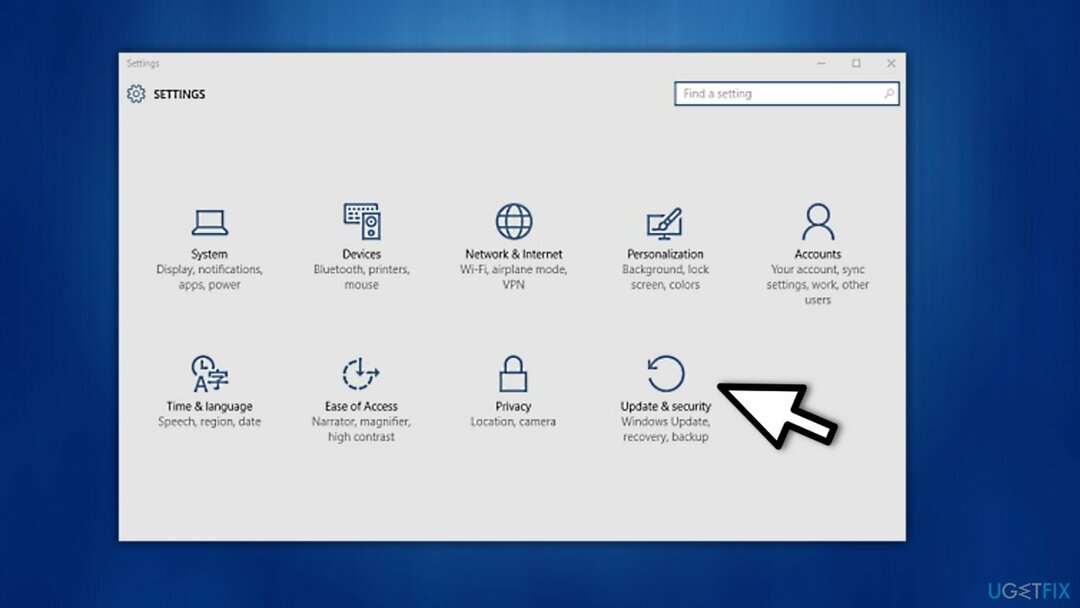
- 선택하다 업데이트 및 보안 그리고 클릭 활성화.
- PC가 활성화되지 않은 경우 옵션이 표시됩니다. 전화로 활성화.
- 그 후, 시작 제품 활성화 마법사.
- 참 메뉴를 열고 클릭 설정.
- 다음으로 이동 PC 설정 변경 클릭 윈도우 활성화.

- 옵션 중 하나를 클릭합니다(예: 활성화, 전화로 활성화 또는 고객 지원에 도움 요청).
- 화면의 지시에 따라 휴대폰을 사용하여 Windows를 정품 인증합니다.
방법 2. 명령 프롬프트를 통해 slmgr.vbs 명령 실행
손상된 시스템을 복구하려면 라이센스 버전을 구입해야 합니다. 이미지 변경 이미지 변경.
서버 연결 문제가 발생하는 경우 slmgr.vbs 명령을 사용하여 Windows에서 강제로 연결을 시도하도록 할 수 있습니다. 이 0xC004F074 오류 수정의 경우 명령 프롬프트를 관리자로 열어야 합니다.
- 입력 cmd 윈도우 검색에서.
- 를 마우스 오른쪽 버튼으로 클릭 명령 프롬프트 검색 결과 및 선택 관리자 권한으로 실행.
- 사용자 계정 컨트롤이 표시되면 예.
- 명령 프롬프트가 열리면 다음 명령을 입력합니다("엑스" 와 더불어 활성화 코드 번호)를 누르고 입력하다:
slmgr.vbs /ipk XXXXX-XXXXX-XXXXX-XXXXX-XXXXX
- 그런 다음 다음 명령을 입력하고 누르십시오. 입력하다 다시 한번:
slmgr.vbs /ato
- 명령 프롬프트를 닫고 재부팅 PC에서 Windows 또는 MS Office를 성공적으로 정품 인증하는 데 도움이 되었는지 확인합니다.

방법 3. 시스템 파일 검사기를 활용하여 문제 해결
손상된 시스템을 복구하려면 라이센스 버전을 구입해야 합니다. 이미지 변경 이미지 변경.
- 열려있는 명령 프롬프트(관리자) 다시 한번.

- 유형 sfc/scannow Enter 키를 눌러 시작 시스템 파일 검사기.
- 이 과정은 시간이 걸릴 수 있으므로 인내심을 갖고 완료될 때까지 기다리세요.
- 완료되면 PC를 재부팅하고 온라인으로 Windows 10 정품 인증을 시도합니다. 문제가 지속되면 방법 1에 제공된 단계를 수행하여 전화를 사용하여 활성화합니다.
그래도 문제가 해결되지 않으면 Microsoft 지원 센터에 연락하여 문제를 자세히 설명하는 것이 마지막 권장 사항입니다. 그럼에도 불구하고 Windows 정품 인증 오류 0xC004F074를 수정하고 Windows 10을 성공적으로 정품 인증했다면 최상의 성능을 유지하기 위해 적절한 최적화 도구를 설치하는 것을 잊지 마십시오. 사용하는 것이 좋습니다. 이미지 변경맥 세탁기 X9.
자동으로 오류 복구
ugetfix.com 팀은 사용자가 오류를 제거하기 위한 최상의 솔루션을 찾도록 돕기 위해 최선을 다하고 있습니다. 수동 수리 기술로 어려움을 겪고 싶지 않다면 자동 소프트웨어를 사용하십시오. 모든 권장 제품은 당사 전문가의 테스트 및 승인을 거쳤습니다. 오류를 수정하는 데 사용할 수 있는 도구는 다음과 같습니다.
권하다
지금 그것을 할!
수정 다운로드행복
보장하다
지금 그것을 할!
수정 다운로드행복
보장하다
Reimage를 사용하여 오류를 수정하지 못한 경우 지원 팀에 도움을 요청하십시오. 귀하의 문제에 대해 알아야 한다고 생각하는 모든 세부 정보를 알려주십시오.
특허 받은 이 수리 프로세스는 사용자 컴퓨터에서 손상되거나 누락된 파일을 대체할 수 있는 2,500만 개의 구성 요소 데이터베이스를 사용합니다.
손상된 시스템을 복구하려면 라이센스 버전을 구입해야 합니다. 이미지 변경 맬웨어 제거 도구.

VPN은 다음과 관련하여 중요합니다. 사용자 개인 정보. 쿠키와 같은 온라인 추적기는 소셜 미디어 플랫폼 및 기타 웹사이트뿐만 아니라 인터넷 서비스 제공업체 및 정부에서도 사용할 수 있습니다. 웹 브라우저를 통해 가장 안전한 설정을 적용하더라도 인터넷에 연결된 앱을 통해 계속 추적할 수 있습니다. 게다가 Tor와 같은 개인 정보 보호에 중점을 둔 브라우저는 연결 속도가 느려 최적의 선택이 아닙니다. 귀하의 궁극적인 개인 정보를 위한 최상의 솔루션은 개인 인터넷 액세스 – 익명으로 온라인에서 보안을 유지하십시오.
데이터 복구 소프트웨어는 당신을 도울 수 있는 옵션 중 하나입니다 파일 복구. 파일을 삭제하면 허공으로 사라지지 않습니다. 파일 위에 새 데이터가 기록되지 않는 한 시스템에 남아 있습니다. 데이터 복구 프로 하드 드라이브에서 삭제된 파일의 작업 복사본을 검색하는 복구 소프트웨어입니다. 이 도구를 사용하면 귀중한 문서, 학교 과제, 개인 사진 및 기타 중요한 파일의 손실을 방지할 수 있습니다.